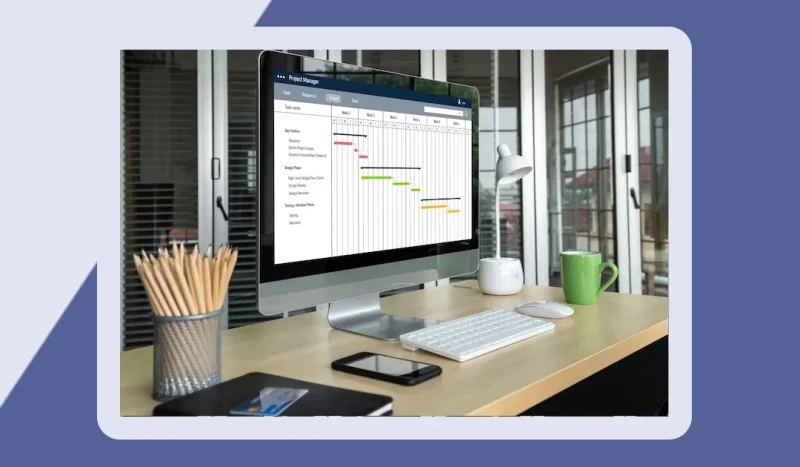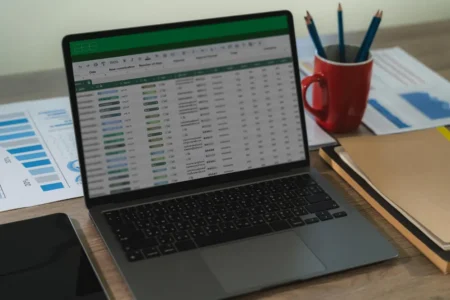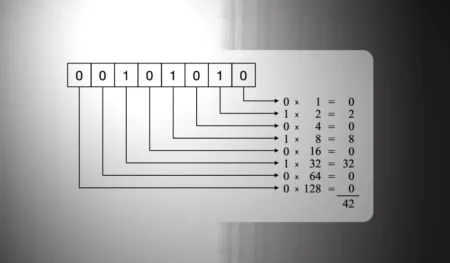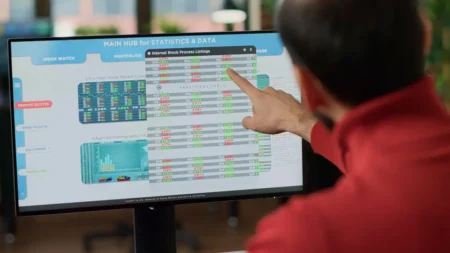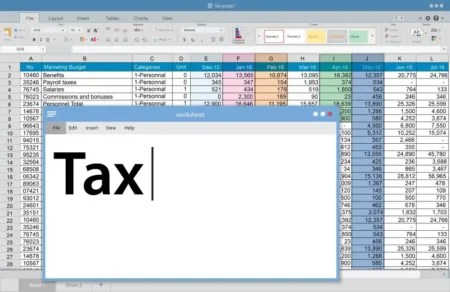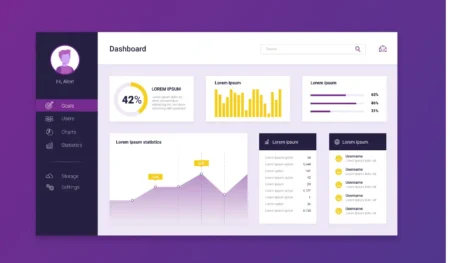Descubra como abrir planilhas mais antigas, com um formato de arquivo diferente, no Excel online e atualize sua planilha para uma versão mais nova xlsx.
Temos dificuldades, quando estamos abrindo planilhas mais antigas no Excel online. Uma coisa que você deve observar: o Excel Online só pode abrir arquivos .xlsx e .xlsm, com o último, não poderá executar nenhuma macros incluída na pasta de trabalho.
Se você carregar um arquivo .xls antigo, ou uma planilha .csv para o OneDrive e depois tentar abrir online, o Excel apenas baixará o arquivo para o seu computador em vez de abri-lo.
É natural, que isso aconteça, ao invés de corromper e você perder o arquivo. Ele pode ser atualizado, para a versão compatível e depois pode ser aberto no Excel Online.
Índice
Abrindo Planilhas Mais Antigas no Excel Online
Como tal, você precisará converter todas as planilhas que você deseja usar em linha para o formato .xlsx, que é mais recente. Basta abri-los no Excel, abra a caixa de diálogo Salvar Como, na guia Arquivo, em seguida, selecione a pasta de trabalho do Excel (.xlsx). Você pode então adicionar esses arquivos ao OneDrive para visualizá-los e editá-los online.
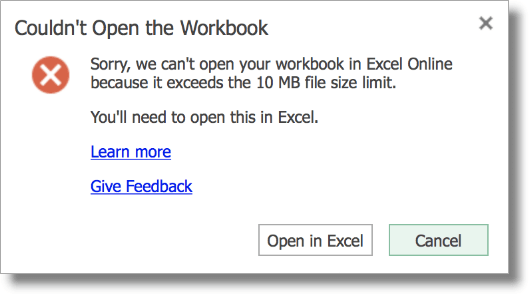
Como abrir uma planilha antiga no Excel Online?
As planilhas mais antigas estão em um formato .xsl, que é compatível com versões anteriores do aplicativo Microsoft. Para abrir uma planilha antiga no Excel Online, siga os passos abaixo:
- Acesse o Excel Online:
- Abra seu navegador e acesse o site do Office (office.com) ou o OneDrive (onedrive.live.com).
- Faça login com sua conta Microsoft.
- Carregar a planilha:
- No OneDrive, clique em "Carregar" e selecione o arquivo da planilha antiga (formatos como .xls, .xlsx ou .ods) do seu computador.
- Alternativamente, se a planilha já está no OneDrive, localize o arquivo na lista de documentos.
- Abrir no Excel Online:
- Clique no arquivo da planilha para abri-lo diretamente no Excel Online.
- Se o arquivo for de uma versão antiga (como .xls), o Excel Online pode abrir em modo de compatibilidade, permitindo visualização e edição limitada.
- Converter (se necessário):
- Para editar totalmente, pode ser necessário converter o arquivo para o formato moderno (.xlsx). No Excel Online, clique em "Arquivo" > "Informações" > "Converter" (se disponível).
- Salve uma cópia no formato .xlsx para garantir compatibilidade.
- Considerações sobre formatos antigos:
- Arquivos muito antigos (.xls) podem não suportar todos os recursos do Excel Online. Se houver problemas, abra o arquivo no Excel desktop para converter ou corrigir formatações antes de usar online.
- Certifique-se de que o arquivo não está corrompido. Se não abrir, tente repará-lo no Excel desktop.
Arquivos com formato diferente
Se o arquivo estiver em outro serviço de nuvem (como Google Drive), baixe-o primeiro e depois carregue no OneDrive. Caso tenha dificuldades, verifique se o formato é suportado ou use o Excel desktop para abrir e salvar em um formato compatível.
Limitação de arquivo online do Excel
- Você só pode abrir planilhas menores que 10MB.
- O Excel Online também não pode abrir arquivos maiores que 10MB . Isso deve ser bom para a maioria das planilhas.
Há uma solução alternativa, no entanto, se você tiver planilhas maiores. Apenas inscreva-se para o Power BI, ferramenta de análise de dados da Microsoft, que oferece uma conta gratuita de 1GB para começar. Então, você pode adicionar suas planilhas maiores, até 250 MB cada, para o Power BI e abra-as no Excel Online.
Como era o formato das planilhas antigamente?
As planilhas antigas, especialmente aquelas criadas antes dos formatos modernos como o .xlsx, tinham características distintas em termos de formato, funcionalidade e tecnologia. Aqui está um resumo de como eram os formatos de planilhas no passado:
1. Formatos de Arquivo:
- .xls (Excel 97-2003): O formato mais comum para planilhas antigas, usado pelo Microsoft Excel até a versão 2003. Era baseado no formato binário (BIFF - Binary Interchange File Format), que armazenava dados, formatações e macros em um único arquivo compactado. Tinha limitações como:
- Máximo de 65.536 linhas e 256 colunas por planilha.
- Tamanho máximo de arquivo restrito (geralmente até 2 GB, mas na prática menos devido a limitações de desempenho).
- Outros formatos:
- Lotus 1-2-3 (.wk1, .wk3): Popular nos anos 80 e início dos 90, usado pelo software Lotus 1-2-3, um dos primeiros programas de planilhas. Era limitado em recursos gráficos e macros.
- Quattro Pro (.wb1, .wb2): Usado pelo software Quattro Pro da Borland, concorrente do Excel e Lotus, com estrutura semelhante ao .xls.
- VisiCalc (.vc): O primeiro software de planilhas (1979), com formato proprietário e extremamente simples, sem suporte a gráficos ou macros.
2. Funcionalidades e Limitações:
- Interface: As planilhas antigas tinham interfaces menos intuitivas, com menus baseados em texto ou gráficos rudimentares, especialmente em programas como VisiCalc e Lotus 1-2-3. O Excel 97-2003 já oferecia uma interface mais próxima da moderna, mas com menos recursos visuais.
- Recursos: Suporte limitado a gráficos (geralmente 2D e com poucas opções de personalização), fórmulas menos avançadas e ausência de recursos como tabelas dinâmicas (introduzidas mais tarde no Excel).
- Macros e Programação: Macros em .xls usavam VBA (Visual Basic for Applications), mas em versões mais antigas (como Lotus) usavam linguagens específicas ou comandos rudimentares.
- Compatibilidade: Cada software tinha seu próprio formato, dificultando a interoperabilidade. Por exemplo, abrir uma planilha Lotus no Excel exigia conversores.
3. Armazenamento e Hardware:
- Planilhas antigas eram projetadas para computadores com recursos limitados (pouca RAM e CPUs lentas). Isso resultava em arquivos otimizados para baixo consumo, mas com menos capacidade de lidar com grandes volumes de dados.
- Muitas vezes, eram salvas em disquetes (1,44 MB), o que limitava o tamanho dos arquivos.
4. Evolução para formatos modernos:
- Em 2007, o Excel introduziu o formato .xlsx, baseado em XML (Office Open XML), que substituiu o .xls. Esse formato é mais eficiente, suporta milhões de linhas e colunas, e é menos propenso a corrupção.
- Arquivos .xlsx são essencialmente pacotes ZIP contendo XML para dados, formatação e outros elementos, ao contrário do formato binário monolítico do .xls.
5. Problemas ao abrir hoje:
- Arquivos .xls podem ser abertos no Excel moderno ou Excel Online, mas em modo de compatibilidade, com algumas funções desativadas.
- Formatos ainda mais antigos (como .wk1 ou .vc) geralmente requerem software específico ou conversores. pois as versões mais recentes do Excel não os suportam diretamente.
Se você tiver uma planilha antiga específica (como .xls ou outro formato) e quiser detalhes sobre como abri-la ou convertê-la, me avise!
Conclusão sobre abrir planilhas mais antigas no Excel Online
Abrir planilhas mais antigas no Excel Online tem limitações significativas. O Excel Online suporta apenas arquivos nos formatos .xlsx e .xlsm (sem execução de macros), e não é compatível com formatos mais antigos como .xls ou .csv. Para abrir esses arquivos, é necessário convertê-los para .xlsx usando o Excel desktop, salvando-os no formato compatível via "Salvar Como".
Além disso, há um limite de tamanho de 10 MB para arquivos no Excel Online, embora soluções como o Power BI possam contornar isso para planilhas até 250 MB. Outra alternativa é usar o Planilhas Google, que permite abrir e editar arquivos do Excel, salvando as alterações no formato original, mas pode exigir ajustes devido a diferenças de funcionalidades. Para evitar problemas, é recomendável verificar a compatibilidade do formato e converter os arquivos antes de tentar abri-los no Excel Online.